Bruk Diskverktøy til å slette innholdet på en Intel-basert Mac
Slik sletter (formaterer) du en innebygd oppstartsdisk på en Intel-basert Mac.
Denne fremgangsmåten gjelder ikke Mac-maskiner med Apple-chip. Hvis du bruker en Mac med Apple-chip, følger du fremgangsmåten for å slette en Mac med Apple-chip.
Før du sletter Mac-maskinen
Hvis du vil gjenopprette Mac-maskinen til fabrikkinnstillingene, for eksempel for å klargjøre den for en ny eier, kan du finne ut hva du bør gjøre før du selger, gir bort eller bytter inn maskinen.
Hvis du bruker macOS Monterey eller nyere, følger du fremgangsmåten for å slette alt innholdet og alle innstillingene i stedet for fremgangsmåten i denne artikkelen. Du bør også gjøre det når du selger, gir bort eller bytter inn Mac-maskinen.
Opprett en sikkerhetskopi av filer du vil beholde. Når du sletter Mac-maskinen, slettes alle filene permanent.
Start fra macOS-gjenoppretting
Hvis du vil slette Mac-oppstartsdisken med Diskverktøy, må du først starte opp fra macOS-gjenoppretting eller en annen disk.
Slik starter du opp fra macOS-gjenoppretting
Bruk slettefunksjonen i Diskverktøy
Når listen over verktøy vises i Gjenoppretting, velger du Diskverktøy og klikker på Fortsett.

Velg Macintosh HD i sidepanelet i Diskverktøy-vinduet. Ser du ikke Macintosh HD?
Klikk på i verktøylinjen. Deretter angir du et navn og format:
Navn: Macintosh HD
Format: APFS eller Mac OS Extended (journalført) i tråd med anbefalingen i Diskverktøy
Klikk på Slett volumgruppe. Hvis denne knappen ikke vises, klikker du på Slett i stedet.{
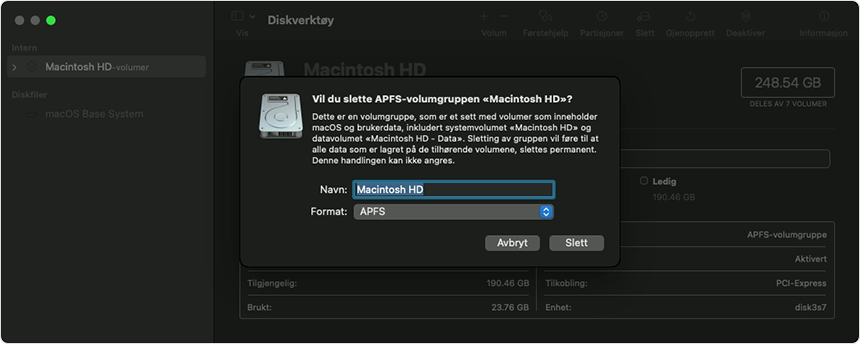
Hvis du blir bedt om det, skriver du inn Apple-kontoinformasjonen din. Har du glemt Apple-kontoen din?
Valgfritt: Hvis du har brukt Diskverktøy til å legge til andre interne volumer enn Macintosh HD, kan du følge den samme fremgangsmåten for å slette dem individuelt.
Når du er ferdig, avslutter du Diskverktøy for å gå tilbake til verktøyvinduet i Gjenoppretting.
Hvis du vil starte opp igjen fra harddisken du nettopp slettet, velger du Installer macOS på nytt i verktøyvinduet før du klikker på Fortsett og følger instruksjonene på skjermen for å installere macOS på nytt.
Hvis du ikke ser Macintosh HD i Diskverktøy
Den innebygde oppstartsdisken din skal være oppført øverst i Diskverktøy-sidepanelet. Med mindre du har endret navnet, heter disken Macintosh HD. Hvis den ikke vises der, velger du Slå av på Apple-menyen , og kobler fra alle enheter du ikke er avhengig av å bruke, fra Mac-maskinen. Gjør deretter et nytt forsøk.
Hvis disken fortsatt ikke vises i Diskverktøy, eller hvis Diskverktøy rapporterer at slettingen mislyktes, kan det være at Mac-maskinen trenger service.
